两个excel表格合并数据 Excel如何将两个表格数据关联合并
在日常的工作和生活中,我们经常会遇到需要将两个Excel表格中的数据进行关联合并的情况,Excel作为一款功能强大的办公软件,为我们提供了方便快捷的数据处理工具。如何利用Excel将两个表格的数据进行关联合并呢?通过对Excel的操作和应用,我们可以轻松实现这一目标。本文将介绍如何使用Excel将两个表格的数据进行关联合并,帮助大家提高工作效率和数据处理的准确性。
方法如下:
1.首先打开2个excel表格(如图一、图二),会发现这两个excel表格的A列是相同类型的。都是”百度ID号“,不同的是表格1有经验数量和财富值,而表格2有的是最近拿好经验红包的数量,现在就是需要把2个excel合并成一个表格。
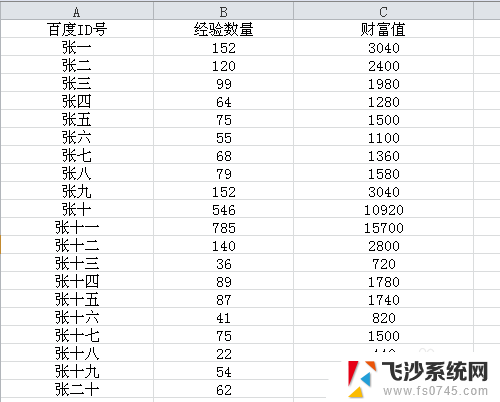
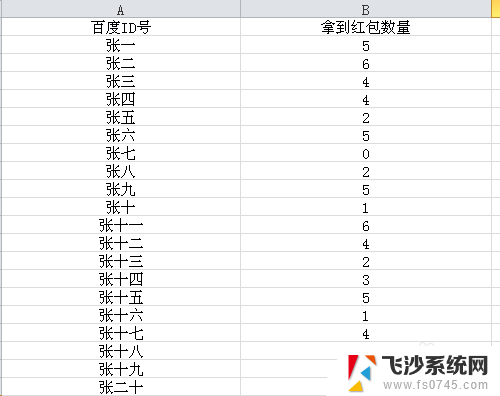
2.现在表格1的D列写上需要导入数据的列标题,或者直接从表格2中复制-粘贴过来也行。(如下图)
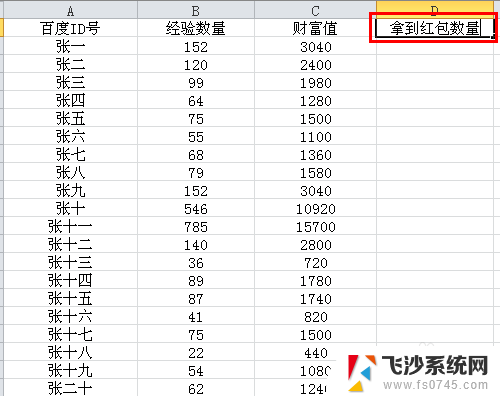
3.然后将鼠标移动到D列的第二行,打开菜单栏的”公式“选项,在公式的工具中找到”插入函数“并点击。(如下图)
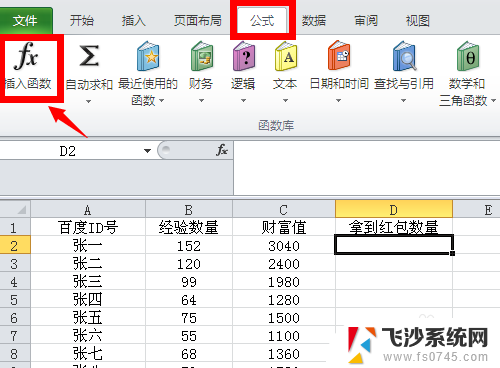
4.在插入函数窗口页面,在搜索函数框中输入”vlookup"然后转到,在出现的结果函数中,点击vlookup函数,然后点确定。(如下图)
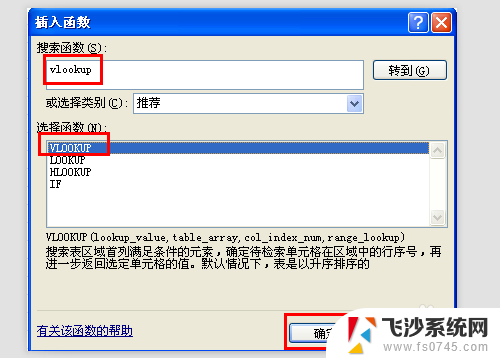
5.弹出来的函数参数中,在第一个填写框vlookup_value中直接点击A2的”张一”。(如下图)
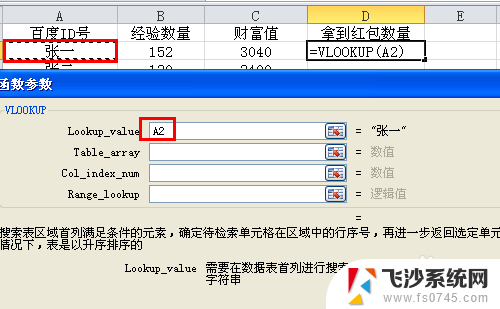
6.在第二个填写框Table_array中全选表格2,表格2中A列和B列都包含了。(如下图)
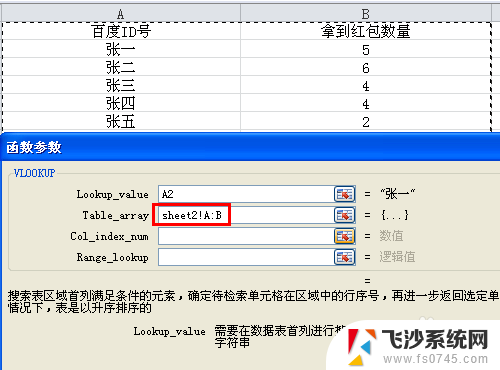
7.在第三个填写框col_index_num 中直接填写2,表示选择第2列的数据。然后第四个填写框Range_lookup中填写0,表示大致匹配,然后填写完毕之后点击确定。(如下图)
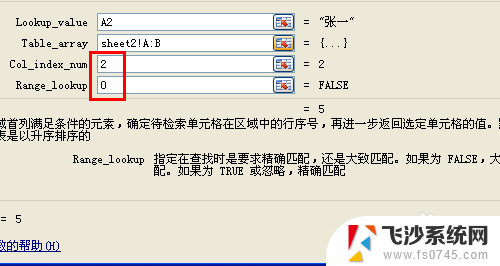
8.这时D列的D2显示5,表示张一拿到5红包。因为刚才的函数公式是跟张一对应的,所以出现了张一的数据,如果想要其他人的数据时,可以把鼠标放到D2选项框的右下角,等到出现一个“+”号时,双击鼠标左键。(如下图
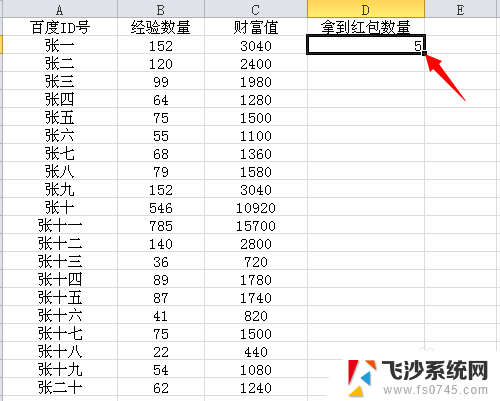
9.这时候所有的数据都出来了,成功将表格2的数据导入表格1,合并成一个表格数据。(如下图)
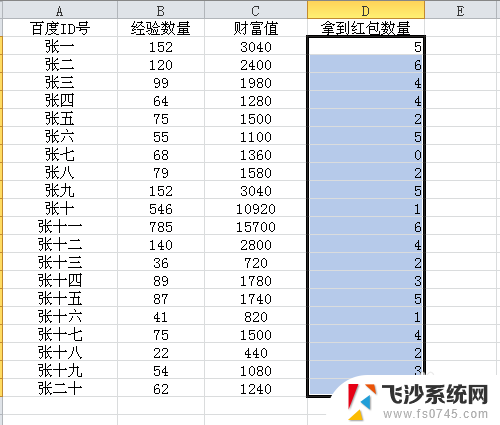
以上就是合并两个 Excel 表格数据的全部内容,如果您遇到这种情况,可以按照我提供的方法解决问题,希望这能对大家有所帮助。
- 上一篇: 电脑显示半屏怎么调全屏 电脑屏幕如何全屏显示
- 下一篇: 怎么电脑压缩图片 如何使用电脑压缩图片
两个excel表格合并数据 Excel如何将两个表格数据关联合并相关教程
-
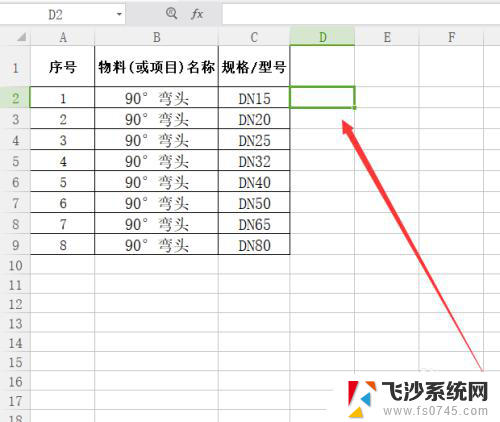 如何合并多个excel表格内容 EXCEL两个表格内容合并方法
如何合并多个excel表格内容 EXCEL两个表格内容合并方法2024-03-25
-
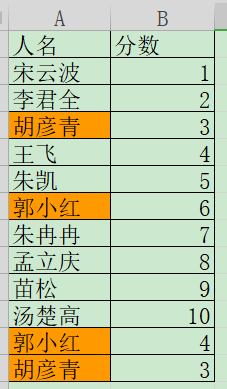 excel表格重复数据合并汇总 excel表格重复数据汇总方法
excel表格重复数据合并汇总 excel表格重复数据汇总方法2024-02-03
-
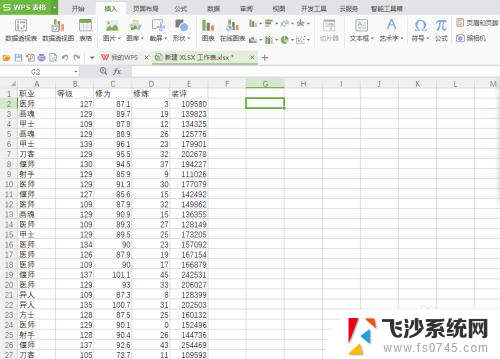 excel数据合并汇总 Excel多个表格合并汇总
excel数据合并汇总 Excel多个表格合并汇总2024-08-31
-
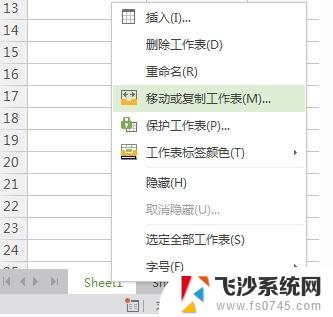 wps如何将两个表格合并成一个表格 wps表格如何合并两个表格为一个表格
wps如何将两个表格合并成一个表格 wps表格如何合并两个表格为一个表格2024-01-03
- excel把三个数据合并一个 EXCEL多个单元格数据合并到一个单元格中
- excel合并数据表 Excel合并多个工作表
- wps怎么把两列数据合并成一列数据 WPS表格如何合并两列中的内容到一列
- wps多个excel表格如何合并到一个表格里面 如何将多个excel表格合并到一个表格中
- excel合并相同数据 Excel表格同一列相同内容合并方法
- wps怎样合并两个格子 wps表格如何合并两个格子
- 电脑如何硬盘分区合并 电脑硬盘分区合并注意事项
- 连接网络但是无法上网咋回事 电脑显示网络连接成功但无法上网
- 苹果笔记本装windows后如何切换 苹果笔记本装了双系统怎么切换到Windows
- 电脑输入法找不到 电脑输入法图标不见了如何处理
- 怎么卸载不用的软件 电脑上多余软件的删除方法
- 微信语音没声音麦克风也打开了 微信语音播放没有声音怎么办
电脑教程推荐
- 1 如何屏蔽edge浏览器 Windows 10 如何禁用Microsoft Edge
- 2 如何调整微信声音大小 怎样调节微信提示音大小
- 3 怎样让笔记本风扇声音变小 如何减少笔记本风扇的噪音
- 4 word中的箭头符号怎么打 在Word中怎么输入箭头图标
- 5 笔记本电脑调节亮度不起作用了怎么回事? 笔记本电脑键盘亮度调节键失灵
- 6 笔记本关掉触摸板快捷键 笔记本触摸板关闭方法
- 7 word文档选项打勾方框怎么添加 Word中怎样插入一个可勾选的方框
- 8 宽带已经连接上但是无法上网 电脑显示网络连接成功但无法上网怎么解决
- 9 iphone怎么用数据线传输文件到电脑 iPhone 数据线 如何传输文件
- 10 电脑蓝屏0*000000f4 电脑蓝屏代码0X000000f4解决方法